本文记录了ubuntu 18.04下vmware tools安装配置图文教程,供大家参考,具体内容如下
1.打开虚拟机vmware workstation,启动ubuntu系统,菜单栏 - 虚拟机 - 安装vmware tools,不启动ubuntu系统是无法点击“安装vmware tools”选项的,如下图:
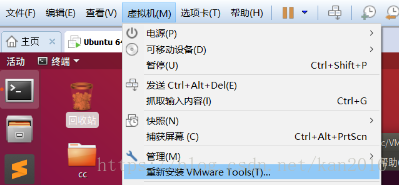
2.等待几分钟会发现ubuntu桌面多了vmware tools镜像,点击它,其里面有一个vmwaretools…tar.gz文件
3.接下来我们把vmwaretools…tar.gz文件提取到某个目录下,如下图,我提取到桌面刚刚新建的一个目录下:
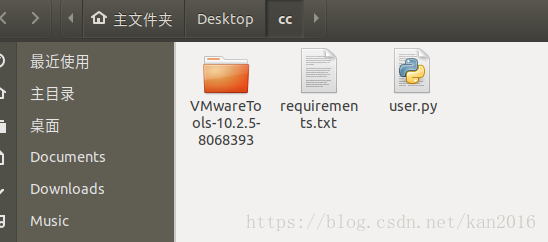
4.安装tools,根据其提示输入yes/no,直到出现enjoy, –the vmware team如下图,就表示安装成功了,然后手动重启虚拟机
cd vmwaretools-10.2.5-8068393/
cd vmware-tools-distrib/
ls
![]()
切换为sudo用户
sudo su
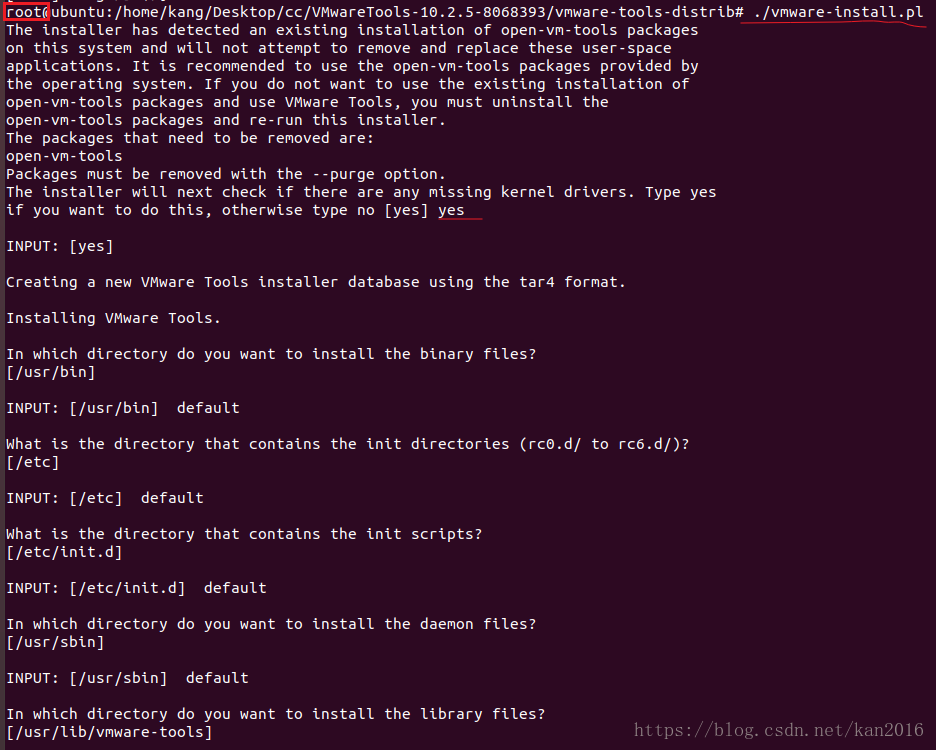
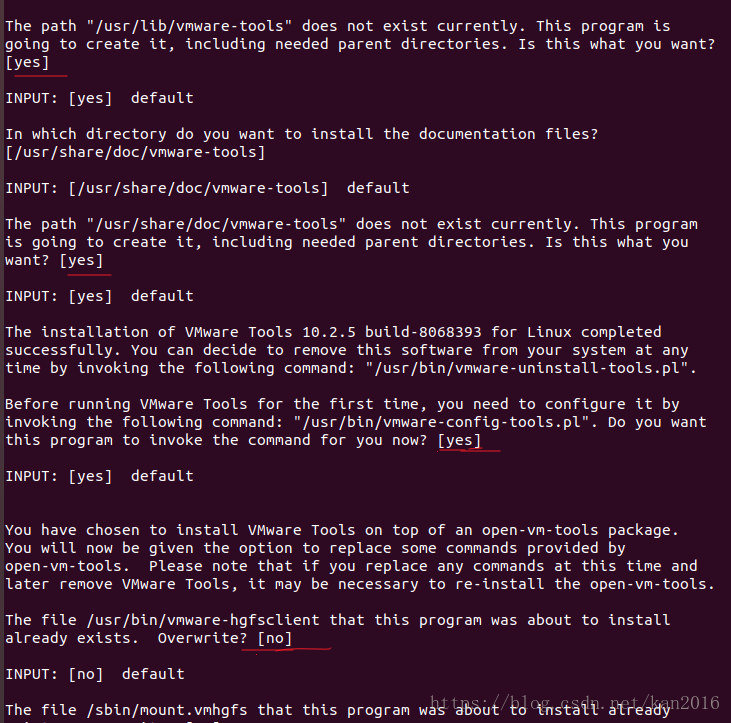
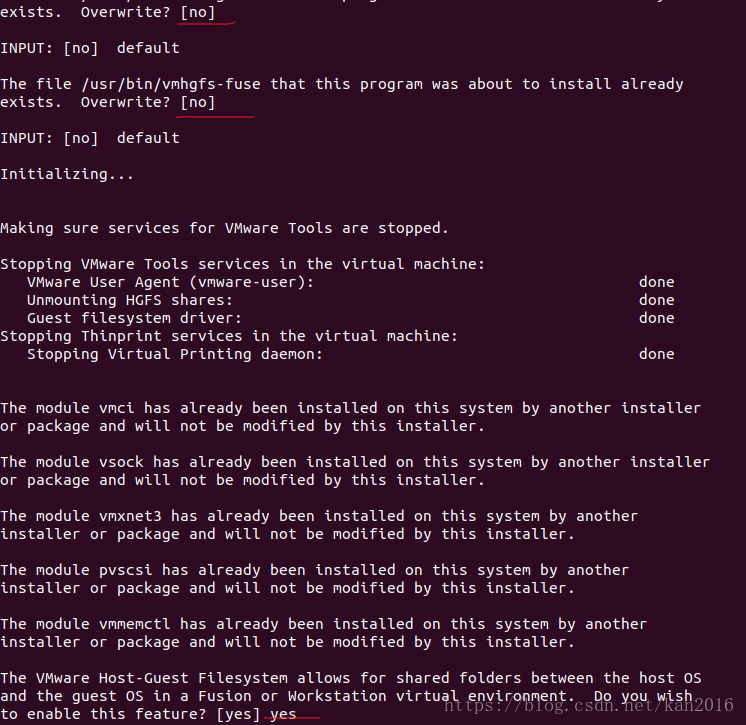
安装了vmware tools后,虚拟机与主机可以通过“拖拽”来对传文件。
以上就是本文的全部内容,希望对大家的学习有所帮助,也希望大家多多支持服务器之家。
原文链接:https://blog.csdn.net/kan2016/article/details/81676044













